Люди делают множество фотографий во время посещения различных мест и памятных событий для публикации в социальных сетях. Если вы посмотрите на онлайн-тренды, то заметите, что пользователи переходят от статических фотографий к коротким видео. Вот почему вам следует подумать о создании роликов на основе фотографий с подходящей фоновой музыкой, чтобы добавить вашим воспоминаниям визуального разнообразия.
Для этого нужен лишь подходящий инструмент. Их существует великое множество, но не все оправдывают ожидания. Доступны онлайн-сервисы, а также отдельные приложения. В этой статье мы выберем лучший видеоредактор, который позволяет добавить фотографии и музыку, и покажем, как им пользоваться. Мы также перечислили несколько популярных альтернатив.
Часть 1. Лучший видеоредактор для добавления музыки и фотографий
Мы рекомендуем Wondershare Filmora как лучшее средство для создания видео с фотографиями и музыкой. Filmora считается одним из лучших инструментов для работы с медиаконтентом в мире. Программа позволяет импортировать фотографии в различных форматах, чтобы вы могли создавать видеоролики в стиле слайд-шоу. Filmora предлагает множество переходов, а также доступных эффектов, которые вы можете добавить между фотографиями для приятной смены кадров.
Точно так же вы можете импортировать любой аудио или музыкальный файл. Кроме того, во встроенной библиотеке доступно множество файлов, которые вы можете добавить в свое слайд-шоу. Вы даже можете добавить красочные заголовки и графические элементы для улучшения видеоряда. Вот пошаговое руководство по добавлению фотографий и музыки в видео.
Wondershare Filmora
Filmora — видеоредактор, который делает ваш процесс редактирования эффективным и увлекательным.
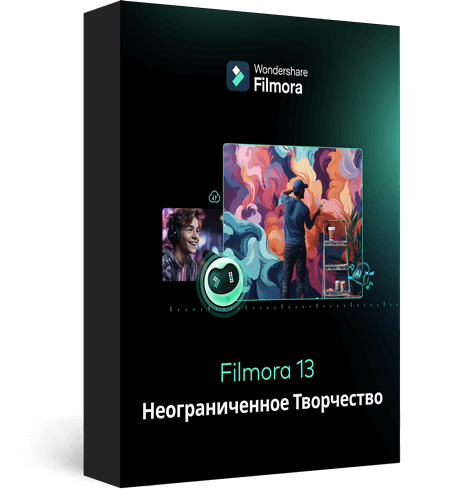
Шаг 1: Установите Filmora и начните свой проект
Скачайте и установите Wondershare Filmora в соответствии с вашей операционной системой. Filmora доступна для Windows и Mac. Запустите Filmora и нажмите «Новый проект». Перетащите фотографии в папку Project Media (Медиафайлы проекта).
Шаг 2: Импортируйте фотографии и расположите их в нужном порядке
Перетащите фотографии на временную шкалу в том порядке, который требуется для вашего слайд-шоу. Вы можете изменить порядок фотографий, а также задать продолжительность их отображения в видео на временной шкале. Фотографии следует располагать вплотную друг к другу, чтобы между переходами не появлялся черный экран.

Шаг 3: Добавьте эффекты перехода
После размещения фотографий друг за другом необходимо применить эффекты перехода, чтобы смена кадров была приятной для глаз. В Filmora доступно множество переходов, и вы можете выбрать понравившийся вариант на вкладке «Переходы» в верхнем меню.
Изучите различные категории переходов. Перетащите нужный переход на фотографию, после которой следует его следует показать. Сделайте то же самое для всех фотографий, кроме последней. Применяйте различные эффекты перехода для разных фотографий в соответствии с вашими предпочтениями.

Шаг 4: Добавьте фоновую музыку
Теперь пришло время добавить фоновую музыку ко всему видео. Перетащите любой музыкальный файл с жесткого диска в Filmora, и он появится в папке Project Media. После этого вы можете добавить аудиофайл на временную шкалу под дорожкой с фотографиями. Звуковые эффекты доступны на верхней панели, если это необходимо.

Шаг 5: Экспортируйте видео
Когда вы закончите добавлять фотографии, переходы и музыку, воспроизведите видео, чтобы оценить результат. После этого нажмите кнопку «Экспорт» и сохраните файл на жестком диске в нужном формате.

Часть 2. Популярные инструменты для добавления фото и музыки
Вот список популярных премиальных и бесплатных видеоредакторов с возможностью добавления музыки и изображений, которые вы можете использовать для создания слайд-шоу.
1. Invideo
Invideo — популярный онлайн-редактор видео с музыкой и изображениями, который также имеет 5000 настраиваемых шаблонов. Они помогают пользователям превращать фотографии в видео с фоновой музыкой за несколько минут. Кроме того, сервис предлагает широкий выбор стоковых медиафайлов. Вы можете создавать видео на более чем 70 языках, а редактор удобен для пользователей всех возрастов.
Вам нужно лишь выбрать и настроить шаблон. После этого импортируйте фотографии, добавляйте текстовые эффекты и музыку. Есть инструменты обрезки, кадрирования и добавления наклеек, текстов и переходов. Бесплатная версия позволяет экспортировать 60 видео в месяц, но с водяным знаком. Вот основные функции Invideo.
-
Более 5000 настраиваемых шаблонов для всех типов видео.
-
Более 9 миллионов стоковых видео, фотографий и аудиофайлов.
-
Добавляйте в видео переходы, стикеры, анимацию и тексты.
-
Обрезайте и кадрируйте видео и аудио файлы.
-
Добавляйте закадровый голос, а также эффекты постепенного появления и исчезновения.
-
Работайте вместе с членами своей команды над совместными проектами.

2. Icecream slideshow maker
Icecream Slideshow Maker — это бесплатная программа для создания видео с музыкой и изображениями, предназначенная только для пользователей Windows. Она совместима с Windows 10, 8, 7 и XP. Вы можете мгновенно создать высококачественное видео из ваших фотографий с музыкой. Для использования инструментов не требуется никакого опыта. Доступны красивые переходы, которые улучшат качество ролика и сделают ваш материал выдающимся. Бесплатная версия позволяет использовать до 10 слайдов в одном видео и сохранять его в формате Webm. Перейдите на версию Pro, чтобы избавиться от ограничений.
Вы можете изменить параметры фото и продолжительность перехода. Программа поддерживает различные форматы аудиофайлов, которые вы можете импортировать в свое видео. Вы также можете добавить анимацию к текстам, чтобы усилить впечатление от видео. Программа позволяет загружать видео непосредственно на YouTube. Кроме того, вы можете сохранить ролик на Google Диске и Dropbox. Вот все функции Icecream, о которых вам следует знать.
-
Интуитивно понятный интерфейс для всех пользователей.
-
Добавьте красочный текст, переходы и анимацию.
-
Сохраняйте и возобновляйте работу над проектом в зависимости от свободного времени.
-
Версия Pro позволяет сохранять видео в разрешении 4K.
-
Экспорт видео в форматах MP4, AVI, MOV и WEBM.
-
Подходит для слабых компьютеров.

3. PhotoStage Slideshow
PhotoStage Slideshow от NCH Software — еще одно ПО для создания видео на Windows. Инструмент имеет простой интерфейс, позволяющим пользователям мгновенно преобразовывать фотографии в видео. Встроенный редактор изображений обеспечивает настройку различных параметров ваших фотографий перед созданием ролика.
Кроме того, доступны различные переходы, и вы можете добавлять подписи и закадровый голос. На самом деле, вместе с фотографиями вы можете использовать и клипы, чтобы создать идеальное видео. Также доступны инструменты для редактирования аудио и музыкальных файлов и добавления различных эффектов. Вот основные функции инструмента для создания слайд-шоу PhotoStage.
-
Поддерживает видео в разрешении Full HD и 4K.
-
Редактируйте и корректируйте фотографии и добавляйте подписи.
-
Широкий выбор интересных и популярных переходов.
-
Редактируйте аудио и музыкальные файлы и добавляйте различные эффекты.
-
Сохраняйте видеофайлы в MOV, MP4, GIF, AVI, 3GP и других форматах.
-
Прямая загрузка видео на YouTube, Vimeo, Flickr, HTML5.

4. Clideo video maker
Clideo Video Maker — бесплатный онлайн-редактор видео. Вам нужно лишь загрузить фотографии с жесткого диска и выбрать пресет в зависимости от онлайн-платформы, на которую вы хотите загрузить видео. После этого добавьте звук и обрежьте его в зависимости от продолжительности видео. Затем добавьте плавные переходы, и видео будет готово для экспорта на жесткий диск или в облачное хранилище.
Сервис поддерживает различные форматы видео- и аудиофайлов для импорта и экспорта. Вы можете использовать его на любом устройстве, начиная с Windows и Mac и заканчивая Android и iPhone. Интерфейс очень прост в использовании, а файлы удаляются с сервиса спустя сутки. Вот все возможности видеоредактора Clideo.
-
Загружайте фотографии с жесткого диска и из облачного хранилища.
-
Пресеты для видео в Instagram, Stories, YouTube и Facebook.
-
Добавляйте различные фотографии, аудио и видеоклипы для создания роликов.
-
Опция масштабирования и обрезки.
-
Подходит для пользователей компьютеров и мобильных телефонов.

5. Movavi Slideshow Maker
Movavi Slideshow Maker доступен как для Windows, так и для Mac. Данный инструмент позволяет пользователям создавать видео из фотографий. Однако опытные юзеры могут контролировать весь процесс вручную. Вы можете добавлять фотографии, аудиофайлы и видеоклипы в различных форматах. Самое главное, сервис предлагает различные шаблоны для создания видео профессионального качества.
Множество эффектов, фильтров, заголовков и наклеек. Бесплатную версию можно использовать в течение семи дней. На итоговом видео будет водяной знак, но вы можете приобрести премиум-версию, чтобы избежать всех ограничений. Вот основные функции Movavi Slideshow Maker.
-
Инструмент для быстрого и простого создания видео в формате слайд-шоу.
-
Ручной режим для опытных пользователей.
-
Поддерживает различные типы форматов медиафайлов.
-
Множество шаблонов для мгновенного создания видео.
-
Широкий выбор переходов, фильтров, заголовков и наклеек.

Заключение:
Если вы хотите представить свои фотографии в видеоформате, вы можете использовать онлайн-сервис с соответствующими функциями. Но если вам требуется смонтировать видео профессионального качества, то лучше установить программу премиум-класса. Для подготовки ролика к публикации в социальных сетях и на стриминговых платформах мы рекомендуем Wondershare Filmora.
